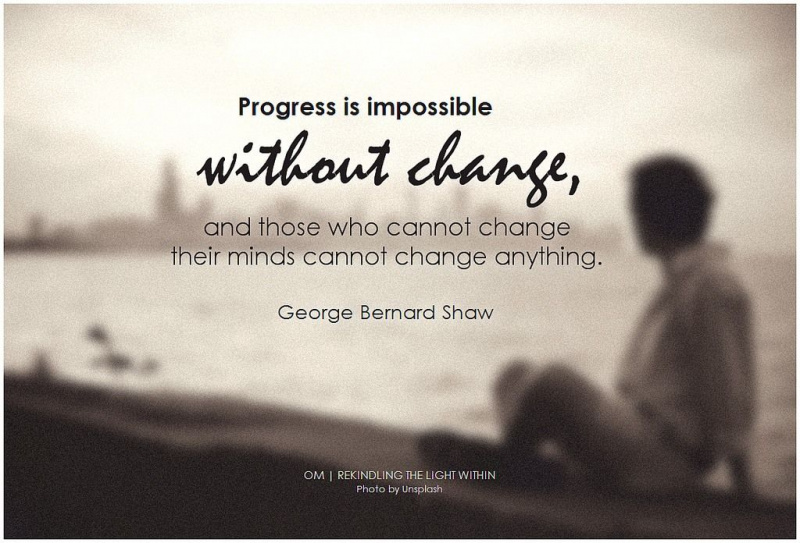24 de trucuri utile pentru iPhone și iPad Majoritatea oamenilor nu știu

Deși mi-am cumpărat iPhone-ul în urmă cu câțiva ani, mi-a luat ceva timp să descopăr toate trucurile utile. Consultați următoarele 24 de trucuri pentru iPhone și iPad pe care este posibil să nu le cunoașteți și anunțați-mi care vă suflă mintea.
1. Trucuri în diferite aplicații
Formați automat o extensie cu aplicația pentru telefon
Funcția Pauză număr de telefon din iPhone vă permite să spuneți iPhone-ului dvs. să întrerupă după apelarea unui număr și apoi să formați un alt număr. Deci, să presupunem că sunați un prieten în compania X. Numărul de telefon al companiei este 123456 și extensia prietenului dvs. este 789. Folosind această opțiune, iPhone va forma mai întâi 123456, va face o pauză până la răspunsul la apel și apoi va forma 789 automat. Pentru a utiliza această funcție, trebuie doar să țineți apăsat butonul stea * după primul număr. Se va afișa o virgulă. Adăugați al doilea număr pentru a forma după pauză.

Google Maps ca GPS gratuit
În timp ce călătoriți în străinătate, puteți utiliza Google Maps ca GPS gratuit fără un plan internațional de date. În timp ce sunteți offline, măriți pur și simplu zona de hartă dorită în aplicația pentru hărți și introduceți hărți ok în caseta de căutare. Aceste date vor fi disponibile chiar și atunci când nu aveți conectivitate de date.

Opriți muzica cu ceas
Puteți opri redarea muzicii după un anumit timp. Acest lucru este util mai ales dacă vă place să adormiți cu muzica, dar să nu vă treziți. Accesați Ceasul, apoi Temporizatorul și setați durata. Selectați opțiunea Opriți redarea când se termină cronometrul.

2. Trucuri în utilizare
Puterea semnalului se afișează cu numărul
A. Tastați * 3001 # 12345 # * și apoi apăsați Apel în tastatură
B. După ce atingeți butonul Apel, veți vedea testul de teren după cum urmează. Acum aveți un număr negativ care indică decibeli referiți la un miliard de wați (dBm), mai degrabă decât la o bară de semnal.
Publicitate

Închideți bara Multitasking
Când închideți aplicații în iOS 7 în bara de multitasking (după dublu clic), puteți închide până la trei aplicații simultan. Trebuie doar să folosiți trei degete.

Faceți fotografii și videoclipuri cu căști iPhone / butonul de creștere a volumului
Faceți clic pe butonul volum + de pe telecomandă pe căștile dvs. Apple sau compatibile Apple în timp ce sunteți în modul cameră pentru a face clic și pentru a fotografia, sau pe butonul din mijloc (redare / pauză), în timp ce în modul video, pentru a face selfie-uri.

Verificați filele închise recent în Siri
Pe iPad, când țineți apăsat butonul + pentru filele noi din Safari, veți obține o listă a filelor închise recent.

Căutare Spotlight
Când tastați ceva în Spotlight Search, acesta poate afișa și accesa aproape orice este stocat în telefonul dvs., contactele dvs. (poate fi căutat după nume sau număr), aplicații, mesaje, evenimente din calendar, melodii, videoclipuri și multe altele (dacă orice altceva eșuează, telefonul dvs. va oferi să efectueze o căutare pe Internet pentru dvs.). Puteți să-l personalizați în funcție de cerințele dvs., accesând Setări> General> Căutare Spotlight. Puteți să vă îndreptați direct către Spotlight Search atunci când trebuie să efectuați un apel, să trimiteți un mesaj (în loc să mergeți la lista de contacte), să găsiți o aplicație pe care s-ar putea să o fi plasat greșit printre sute de aplicații sau să localizați o melodie (puteți căuta după titlu, artist sau album), în loc să parcurgeți toate listele de redare.

Ștergeți / recuperați ultima cifră cu glisarea peste cu calculatorul
Dacă doriți să ștergeți sau să recuperați ultima cifră pe care ați introdus-o, pur și simplu glisați peste citire de la stânga la dreapta sau invers.
Publicitate

Calculator stiintific
Întoarceți calculatorul lateral și devine un calculator științific.

Alungă o notificare Banner
Puteți doar să glisați de la dreapta la stânga pentru a alunga o notificare de banner. Este foarte important să știți acest lucru atunci când textul jenant apare brusc pe ecran.

O altă funcție pentru căști
Cu telecomanda căștilor, puteți merge la melodia următoare sau la melodia anterioară în timp ce ascultați muzică sau podcast-uri.

Derulați la partea de sus cu un singur clic
Când sunteți în jos pe pagină, atingeți bara de sus a oricărei aplicații, veți derula înapoi în partea de sus imediat.

3. Trucuri în setare
Funcție de accesibilitate
Când un copil dorește să joace iPhone-ul sau iPad-ul dvs., poate fi necesar să activați funcția de accesibilitate. Această funcție împiedică degetele mici să facă clic sau să atingă și să ajungă într-un loc unde nu ar trebui să fie, sau chiar să șteargă ceva accidental.
Accesați Setări> General> Accesibilitate> Acces ghidat și porniți-l. Porniți și comanda rapidă pentru accesibilitate.Publicitate

Mod avion pentru a încărca de două ori mai repede
Dacă puneți telefonul în modul avion, acesta se va încărca de două ori mai repede. Încercați-l când călătoriți, economisind foarte mult timp.

Atingere de asistență
Dacă aveți un buton acasă rupt sau aveți probleme la atingerea ecranului, activați această opțiune. După ce îl activați din setările de accesibilitate, veți vedea un punct alb mare pe ecran.

4. Trucuri în tastatură
Secțiunea „Comenzi rapide”
Comenzile rapide vă permit să învățați telefonului comenzi rapide permanente la cuvintele complicate pe care le tastați foarte mult. Accesați Setări -> General -> Tastatură -> Comenzi rapide, puteți să o setați după cum urmează:
Este bine pentru comenzile rapide ale
- Cuvinte lungi, dificile
- Personaje ciudate precum & larr; →, & inimile; etc.
- Completați semnăturile prin e-mail
- Străzile și locurile menționează adesea în mesajele text
- Cuvinte adesea scrise greșit

Comutați blocarea capacelor permanent
Uneori trebuie să scrieți o propoziție sau o abreviere ca exemplu cu litere mari. Puteți încerca o dublă atingere rapidă pentru a comuta permanent blocarea capacelor.
Publicitate

Treceți la modul Thumb
Pe iPad, puteți face tastarea mai confortabilă prin comutarea tastaturii în modul thumb. Ceea ce aveți nevoie este să glisați pur și simplu două degete pe tastatură.

Țineți apăsat 0 pentru a obține pictograma de grad
Dacă subiectul dvs. este legat de vreme sau chimie, este posibil să aveți nevoie de această funcție pentru a prezenta gradul. Țineți numărul zero timp de câteva secunde, iar pictograma gradului va apărea mai sus. Alege-l pe cel de care ai nevoie.

Agitați pentru a anula tastarea
Când tastați un mesaj cu tastatura, este posibil să doriți să ștergeți toate acestea apăsând butonul de ștergere, unul câte unul. Alternativ, puteți alege să scuturați o singură dată, apoi să alegeți Anulare tastare; toate mesajele vor fi șterse printr-un singur clic.

5. Trucuri în cameră
Vizualizare pe ecran lat
Deschideți Camera, alegeți modul Fotografie, atingeți de două ori pe ecran pentru a avea o vedere panoramică a ceea ce înregistrați. De asemenea, filmările arată mai puțin tremurate.

Blocare AE / EF
Blocarea AE / EF este Blocarea focalizării și expunerii cu camera iPhone, care este utilă atunci când doriți să faceți o fotografie cu condiții provocatoare de iluminare sau adâncime. Blocarea AE / EF apare atunci când comutați ecranul și țineți apăsat timp de câteva secunde, apoi blocarea este setată. Eliberați această funcție făcând clic din nou pe ecran.
Publicitate

Treceți de la fotografie la cameră
În timp ce utilizați aplicația Cameră, mai degrabă decât să atingeți miniatura Ruloul camerei din stânga jos, pur și simplu glisați de la stânga la dreapta pentru a accesa rapid fotografiile.